这种模拟键盘配备了六个触觉按钮,允许用户以无与伦比的精度从一系列电压水平中进行选择,非常适合各种电气应用。
A
A
硬件概览
它是如何工作的?
Analog Key Click基于C&K的KMR221,这是一个高质量的单刀单掷(SPST)开关。这些按钮的额定切换周期高达300,000次,且具有小于100 mΩ的非常低的开启电阻。这些按钮橡胶化,按下时有舒适的触觉感受。按下按钮时,相应的连接点会被重定向到德州仪器的低功耗运算放大器OPA344的输入,该放大器配置为单位增益工作,形成微控制器(MCU)输入的缓冲器。这防止了MCU输入引脚阻抗的变化,并提供了一定程度的静电放电
(ESD)保护。通过用两个等效电阻(上部电阻组的RE1和下部电阻组的RE2)替代电压分配器电阻,可以更好地理解原理:当按下顶部按钮(T1)时,等效RE1电阻将为0 Ω,因此,无论RE2电阻如何,AN引脚处的电压将等于VCC。当按下第二个按钮(T2)时,等效RE1电阻为1 kΩ,而RE2电阻为5K。电压分配器的VCC电压可以使用Click板™上的SMD跳线选择,标记为VSEL。此跳线选择3.3V或5V mikroBUS™电源轨作为VCC源。
由于许多MCU无法容忍引脚上的5V电压,VSEL位置默认设置为3.3V。然而,如果特定应用需要5V操作,只需将VSEL跳线的位置移到5V位置即可。选定的输出电压出现在Analog Key Click的mikroBUS™的AN引脚上,标记为VO。然后可以由MCU的A/D转换器采样并用于控制设备。由于Analog Key Click仅需一个引脚即可运行,因此非常适用于引脚数量受限的问题严重的应用。
功能概述
开发板
PIC32MZ Clicker 是一款紧凑型入门开发板,它将 Click 板™的灵活性带给您喜爱的微控制器,使其成为实现您想法的完美入门套件。它配备了一款板载 32 位带有浮点单元的 Microchip PIC32MZ 微控制器,一个 USB 连接器,LED 指示灯,按钮,一个 mikroProg 连接器,以及一个用于与外部电子设备接口的头部。得益于其紧凑的设计和清晰易识别的丝网标记,它提供了流畅且沉浸式的工作体验,允许在任
何情况下、任何地方都能访问。PIC32MZ Clicker 开 发套件的每个部分都包含了使同一板块运行最高效的必要组件。除了可以选择 PIC32MZ Clicker 的编程方式,使用 USB HID mikroBootloader 或通过外部 mikroProg 连接器为 PIC,dsPIC 或 PIC32 编程外,Clicker 板还包括一个干净且调节过的开发套件电源供应模块。USB Micro-B 连接可以提供多达 500mA 的电流,这足以操作所有板载和附加模块。所有
mikroBUS™ 本身支持的通信方法都在这块板上,包 括已经建立良好的 mikroBUS™ 插槽、重置按钮以及若干按钮和 LED 指示灯。PIC32MZ Clicker 是 Mikroe 生态系统的一个组成部分,允许您在几分钟内创建新的应用程序。它由 Mikroe 软件工具原生支持,得益于大量不同的 Click 板™(超过一千块板),其数量每天都在增长,它涵盖了原型制作的许多方面。
微控制器概述
MCU卡片 / MCU

建筑
PIC32
MCU 内存 (KB)
1024
硅供应商
Microchip
引脚数
64
RAM (字节)
524288
使用的MCU引脚
mikroBUS™映射器
“仔细看看!”
Click board™ 原理图
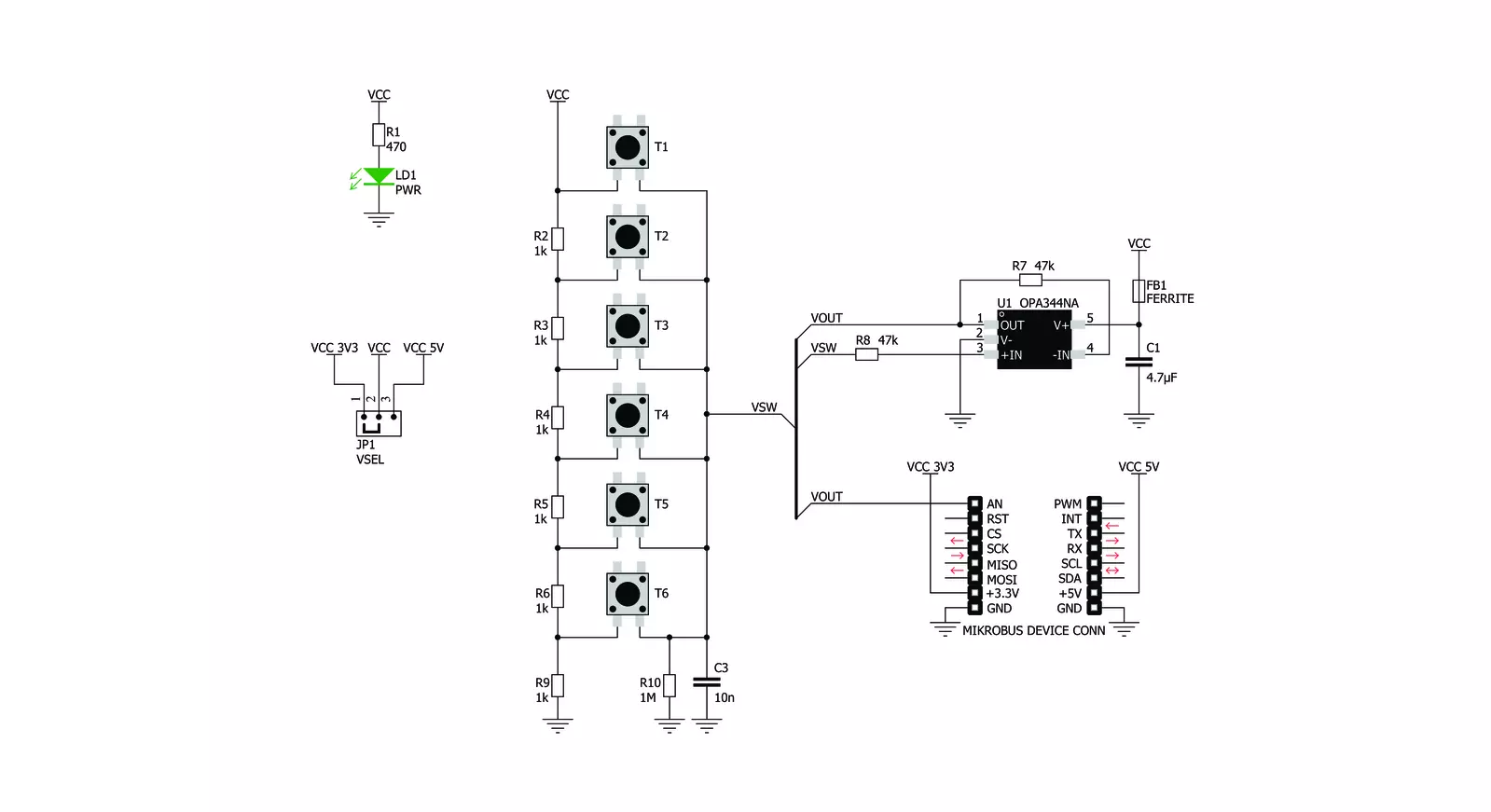
一步一步来
项目组装
实时跟踪您的结果
应用程序输出
1. 应用程序输出 - 在调试模式下,“应用程序输出”窗口支持实时数据监控,直接提供执行结果的可视化。请按照提供的教程正确配置环境,以确保数据正确显示。

2. UART 终端 - 使用UART Terminal通过USB to UART converter监视数据传输,实现Click board™与开发系统之间的直接通信。请根据项目需求配置波特率和其他串行设置,以确保正常运行。有关分步设置说明,请参考提供的教程。

3. Plot 输出 - Plot功能提供了一种强大的方式来可视化实时传感器数据,使趋势分析、调试和多个数据点的对比变得更加直观。要正确设置,请按照提供的教程,其中包含使用Plot功能显示Click board™读数的分步示例。在代码中使用Plot功能时,请使用以下函数:plot(insert_graph_name, variable_name);。这是一个通用格式,用户需要将“insert_graph_name”替换为实际图表名称,并将“variable_name”替换为要显示的参数。

软件支持
库描述
该库包含Analog Key Click驱动程序的 API。
关键功能:
analogkey_get_key- 返回按下了哪个按钮的功能。analogkey_set_resolution- 设置分辨率的功能。
开源
代码示例
完整的应用程序代码和一个现成的项目可以通过NECTO Studio包管理器直接安装到NECTO Studio。 应用程序代码也可以在MIKROE的GitHub账户中找到。
/*!
* \file
* \brief AnalogKey Click example
*
* # Description
* This application logs what button is pressed.
*
* The demo application is composed of two sections :
*
* ## Application Init
* Initializes driver.
*
* ## Application Task
* Reads ADC value and detects which button is pressed based on that value.
*
*
* \author Nemanja Medakovic
*
*/
// ------------------------------------------------------------------- INCLUDES
#include "board.h"
#include "log.h"
#include "analogkey.h"
#define ANALOGKEY_N_SAMPLES 50
// ------------------------------------------------------------------ VARIABLES
static analogkey_t analogkey;
static log_t logger;
// ------------------------------------------------------ APPLICATION FUNCTIONS
void application_init ( void )
{
log_cfg_t log_cfg;
analogkey_cfg_t cfg;
/**
* Logger initialization.
* Default baud rate: 115200
* Default log level: LOG_LEVEL_DEBUG
* @note If USB_UART_RX and USB_UART_TX
* are defined as HAL_PIN_NC, you will
* need to define them manually for log to work.
* See @b LOG_MAP_USB_UART macro definition for detailed explanation.
*/
LOG_MAP_USB_UART( log_cfg );
log_init( &logger, &log_cfg );
log_info( &logger, "---- Application Init... ----" );
analogkey_cfg_setup( &cfg );
ANALOGKEY_MAP_MIKROBUS( cfg, MIKROBUS_1 );
if ( analogkey_init( &analogkey, &cfg ) == ADC_ERROR )
{
log_info( &logger, "---- Application Init Error. ----" );
log_info( &logger, "---- Please, run program again... ----" );
for ( ; ; );
}
log_info( &logger, "---- Application Init Done. ----\n" );
}
void application_task ( void )
{
float an_voltage = 0;
analogkey_key_id_t key;
float an_average = 0;
an_voltage = analogkey_read_voltage( &analogkey );
if ( an_voltage > 0.2 )
{
an_average += an_voltage / ANALOGKEY_N_SAMPLES;
for ( uint8_t cnt = 0; cnt < ANALOGKEY_N_SAMPLES - 1; cnt++ )
{
an_voltage = analogkey_read_voltage( &analogkey );
an_average += an_voltage / ANALOGKEY_N_SAMPLES;
}
}
if ( ( key = analogkey_get_key( &analogkey, an_average ) ) != ANALOGKEY_TOUCH_KEY_NONE )
{
log_printf( &logger, " T%u is pressed.\r\n", (uint16_t)key );
while ( analogkey_read_voltage( &analogkey ) > 0.2 ) {
Delay_ms( 1 );
}
log_printf( &logger, " T%u is released.\r\n", (uint16_t)key );
Delay_ms( 10 );
}
}
void main ( void )
{
application_init( );
for ( ; ; )
{
application_task( );
}
}
// ------------------------------------------------------------------------ END
































